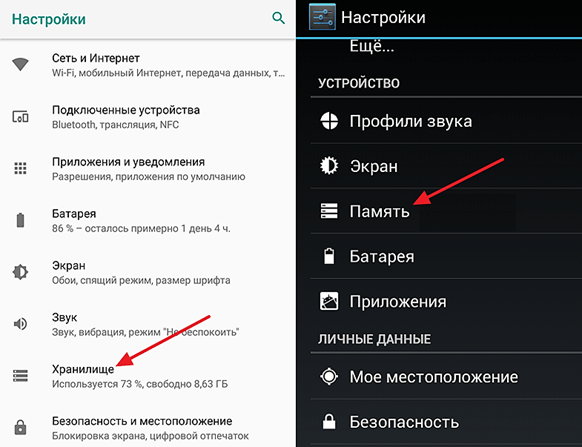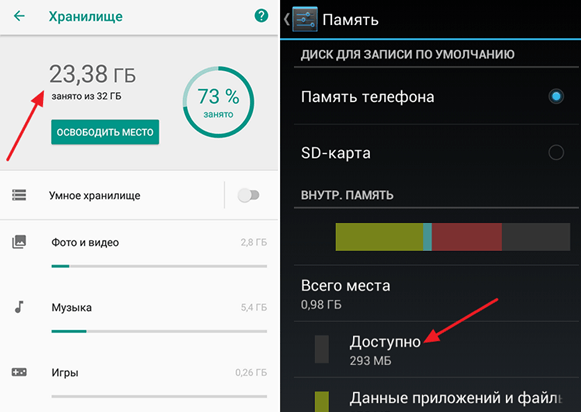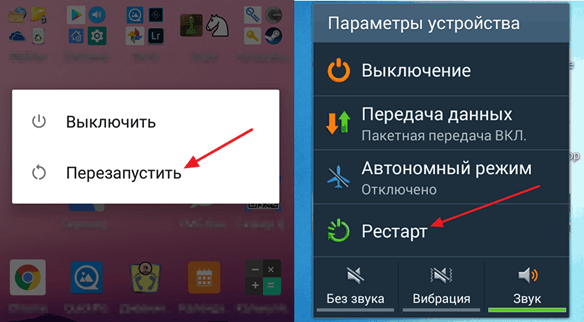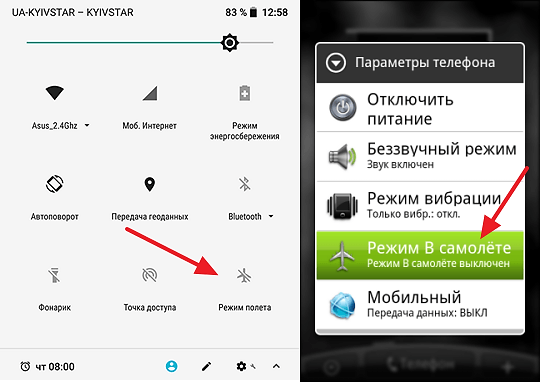не устанавливается приложение одноклассники на андроид почему
На Android не устанавливаются приложения
Если на Android не устанавливаются приложения, то первым делом необходимо перезагрузить устройство. Возможно, причиной ошибки является системный сбой, который будет исправлен при перезапуске Андроида.
Если после перезагрузки программы из Play Market все равно не устанавливаются, ищите другие причины неисправности. Об этом мы расскажем далее.
Данная статья подходит для всех брендов, выпускающих телефоны на Android 11/10/9/8: Samsung, HTC, Lenovo, LG, Sony, ZTE, Huawei, Meizu, Fly, Alcatel, Xiaomi, Nokia и прочие. Мы не несем ответственности за ваши действия.
Внимание! Вы можете задать свой вопрос специалисту в конце статьи.
Почему на Андроид приложение не устанавливается?
Основная причина – нехватка внутренней памяти смартфона или планшета. Если на телефоне недостаточно памяти, он не может сохранить установочный файл приложения и произвести инсталляцию (установку). Устранить проблему можно двумя способами:
Чтобы посмотреть куда устанавливаются приложения, зайдите в раздел «Память» в настройках. Наверху будет пункт «Место установки», при нажатии на который появится список с доступными вариантами. Чтобы приложения устанавливались на карту памяти, нужно выбрать её в этом списке. В таком случае система будет скачивать инсталляционный файл и хранить данные приложения на microSD. Место хранения не имеет значения – с карты памяти будет одинаково хорошо работать и Flash Player, и Viber.
Данная опция доступна не на всех устройствах и зависит от оболочки, которую предоставляет производитель смартфона.
Не знаешь как решить проблему в работе своего гаджета и нужен совет специалиста? На вопросы отвечает Алексей, мастер по ремонту смартфонов и планшетов в сервисном центре.Напиши мне »
Еще одна возможная причина ошибки при установке – нестабильный интернет при скачивании инсталляционного файла из Плей Маркет через 3G. Подключитесь к точке Wi-Fi, чтобы обеспечить соединение с нормальной скоростью.
Кроме проблем с приложением, могут возникнуть и ошибки в работе аккаунта Google. Чтобы устранить их, удалите аккаунт и добавьте повторно.
После удаления учетной записи перезагрузите смартфон. При следующем включении добавьте аккаунт заново и попробуйте скачать приложения из Play Market.
Крайней мерой при возникновении проблем с установкой приложений будет сброс настроек до заводского состояния или перепрошивка устройства (актуально для телефонов с кастомной, а не официальной прошивкой).
Как правильно устанавливать приложения?
Каждый пользователь должен знать, как установить приложение на Android разными способами – через Play Market (Google Play) и APK-файл. Это позволяет снизить количество ошибок при инсталляции программ и дает возможность выбирать более подходящий метод для каждой конкретной ситуации. Чтобы установить приложение из Play Market:
После успешной инсталляции появится уведомление о том, что приложение установлено. Откройте его, чтобы проверить работу. Аналогичные действия можно выполнить на компьютере с помощью сайта Google Play.
Главное условие для удаленной установки программы – подключение телефона к Wi-Fi. Через мобильный трафик приложение не будет скачиваться из Google Play.
Ручная установка приложения
Если вы хотите установить приложение из стороннего источника, а не из Play Market, то первым делом необходимо подготовить систему.
Теперь можно скачивать на компьютер APK-файл приложения и переносить его в память телефона. Перенести файл можно любым способом – через подключение по USB, по почте, через Bluetooth. Главное запомнить папку, в которую вы отправили APK.
Для установки приложения из APK используйте любой файловый менеджер. Найдите и запустите APK-файл. Система установит приложение и сообщит об успешном завершении операции уведомлением.
Чтобы упросить процедуру установки приложения с компьютера, используйте специальный софт – например, программу Install APK. При использовании подобного софта вам не нужно переносить APK-файл в память телефона. Вы просто добавляете его в интерфейс программы и устанавливаете на подключенное к компьютеру устройство.
Для работы таких утилит на компьютере должны быть установлены драйверы телефона, однако с некоторыми моделями работать все равно не получится.
Как исправить ошибку “приложение не установлено” на Андроид
Множество пользователей устройств на базе Андроид сталкиваются с одной распространенной проблемой – «приложение не установлено». Эта ошибка может внезапно появиться после процесса установки того или иного приложения на андроид смартфоне или планшете.
Зачастую сообщение «приложение не установлено» является следствием большого скопления мусора или даже вирусов в системе. Данную ошибку также могут вызывать неполадки в программном обеспечении используемого гаджета на ОС Андроид. Если вы первый раз столкнулись с этой проблемой и не знаете, что делать – не стоит отчаиваться, так как существуют быстрые и легкие способы её решения.
Причины возникновения ошибки
Частыми причинами возникновения этой ошибки являются: наличие мусора, забитая ОЗУ, вирусы, повреждение apk-файлов или запрет на установку из неизвестных источников на Андроид. Ниже рассмотрим подходящие способы решения данных проблемы.
Забитая внутренняя память устройства
Часто много некогда установленных на андроид телефон приложений и игр со временем перестают использоваться. Пользователи забывают удалять приложения, которые все ещё продолжают загружать обновления, тем самым занимая много места в хранилище (если не отключено автообновление устройства).
Чтобы удалить редко используемые приложения, необходимо перейти в настройки, далее – в «Приложения». В открывшемся списке нужно отыскать ненужное андроид приложение и удалить его. Также рекомендуется производить очистку данных и кэша, чтобы полностью очистить телефон от следов удаленного сервиса.
Что касается системных приложений на Андроид – их можно удалить с подключением root-прав (однако использование утилит для получения root-прав может навредить ОС и работоспособности гаджета).
По умолчанию на устройствах Андроид происходит загрузка приложений во внутреннее хранилище. Чтобы освободить его, следует устанавливать программы и игры на SD-карту. Для этого измените путь установки в общих параметрах девайса. В разделе «Хранилище» нужно открыть настройки и выбрать соответствующий пункт.
Большое количество мусора
Все андроид приложения так или иначе оставляют на устройстве свои папки и файлы, которые постепенно забивают память. Излишнее скопление подобного мусора приводит к возникновению разных сбоев в работе девайса, поэтому необходимо периодически очищать ОС от ненужных файлов.
Для этого можно использовать утилиту для Андроид «Clean Master». Нажатие на значок урны запускает немедленное сканирование телефона или планшета на наличие мусора, далее все это удаляется, немного освобождая ОЗУ. Помимо этой функции, утилита позволяет удалять ненужные приложения из оперативной памяти на Андроид.
Запрет на установку из неизвестных источников
Данная ошибка также может возникать из-за стандартных параметров системы, которая ограничивает установку программ на Андроид из неизвестных источников интернета.
Чтобы отключить это, необходимо зайти в раздел «Безопасность» и поставить галочку напротив пункта «разрешить установку из неизвестных источников».
Вирусы
Вирусы – частая причина возникновения сбоя (например, ОС пишет синтаксическая ошибка, ошибка 11, ошибка 504). Для проверки устройства xiaomi на вредоносные файлы используются антивирусы: Dr. Web, Kaspersky, McAfee. При наличии подобных программ пользователь будет получать уведомления, которые помогут избавиться от занесения вирусов на Андроид.
Конфликты приложений
Некоторые программы могут конфликтовать между собой, мешая установке друг друга. Часто это похожие утилиты, антивирусы или диспетчеры файлов. Выберите подходящее приложение и установите одно.
Повреждённое приложение
При скачивании программ на Андроид с посторонних ресурсов (не Play Market) может возникнуть риск того, что apk-файл поврежден. Это тоже приводит к вышеупомянутой ошибке. Для решения необходимо скачать нужное приложение через Play Market или другой надежный источник.
Сброс телефона к заводским настройкам
Если ни один из пунктов не помог решить ошибку приложение не установлено или приложение установлено, но не отображается, необходимо воспользоваться функцией сброса андроид устройства до заводских настроек.
В настройках откройте «Восстановление и сброс», далее – «Сброс настроек». Произойдет полное удаление всех данных с устройства и перезагрузка ОС.
Почему не устанавливается приложение на Android
Одним из главных преимуществ смартфона над обычным телефоном является возможность использования приложений от сторонних разработчиков. Так в магазине приложений для Android доступны тысячи разных приложений и любое из них можно установить на свое устройство буквально за пару кликов.
Но, не всегда все идет так гладко, иногда приложения просто отказываются устанавливаться. В данном материале мы расскажем, почему не устанавливаются приложения на Android и что можно сделать для решения этой проблемы.
Причина № 1. Недостаточно памяти.
Если у вас не устанавливается приложение, то первое, что нужно проверить, это наличие свободного места во встроенной памяти. Причем место должно быть именно во встроенной памяти смартфона, а не на карте памяти, поскольку приложения устанавливаются именно туда. Позже вы можете перенести приложение на карту памяти, но для установки необходимо место на самом смартфоне.
Для того чтобы узнать сколько места осталось во встроенной памяти смартфона нужно открыть настройки и зайти в раздел «Хранилище» или «Память». Название данного раздела может отличаться, в зависимости от версии Андроид и оболочки, которая используется.
После этого перед вами откроется информация о внутренней памяти вашего Андроид смартфона. Здесь можно узнать, сколько у вас всего места и сколько места свободно.
Если места недостаточно для установки программ, то его нужно освободить. Сделать это можно несколькими способами:
Более подробно об освобождении внутренней памяти можно почитать в нашей предыдущей статье.
Причина № 2. Смартфон завис.
Не редко причиной проблем с установкой приложений являются зависания системных программ и процессов. Если отказ при установке приложения произошел впервые и место во внутренней памяти Андроид смартфона есть, то вполне возможно, что причина именно в этом.
Для того чтобы проверить этот вариант просто перезагрузите смартфон и попробуйте установить приложение еще раз. Если на вашем смартфоне нет такой функции как перезагрузка, то подойдет и простое включение/выключение. В общем, чтобы избавиться от зависания нужно запустить операционную систему Андроид заново.
Причина № 3. Слишком медленный интернет.
Также приложения могут не устанавливаться из-за слишком медленного интернета. Обычно такое происходит, когда смартфон подключен через мобильную связь. Google Play Маркет начинает скачивать приложение и на этом установка останавливается.
Решить эту проблему можно с помощью подключения к Wi-Fi сети. При использовании Wi-Fi установка приложений обычно происходит без проблем, даже если интернет очень медленный.
Если доступной Wi-Fi сети нет, то можно попробовать кратковременное включение «Режима полета», также известного как режим «В полете» или «Автономный режим». При использовании данного режима смартфон разрывает мобильное подключение, а после его восстановления связь может стать более стабильной, и вы сможете установить нужное приложение.
Причина № 4. Поврежденное приложение.
Если вы устанавливаете приложение не с помощью магазина приложений Google Play Маркет, а с помощью скачанного из интернета APK файла, то такое приложение вполне может быть поврежденным и из-за этого не устанавливаться. Чтобы решить эту проблему попробуйте найти APK файл на другом сайте либо установите приложения стандартным способом, то есть через магазин.
Приложение Одноклассники
Как мобильный телефон стал неотъемлемым предметом в жизни современного человека, так и социальные сети плотно вошли в повседневный ритм.
Среди большого выбора сервисов для общения, широкой популярностью пользуется – социальная сеть Одноклассники. Они отличаются от других похожих социальных сетей тем, что после заполнения сведений об учебе, система автоматически подбирает возможных знакомых, которых вы можете знать.
Популярная публичная сеть Одноклассники (ОК), имеет две версии сайта: полную для компьютера/ноутбука и мобильную для мобильных устройств (телефона, планшета). Мобильная версия ни в чем не уступает компьютерной. Тут команда разработчиков потрудилась на славу. Начиная с интерфейса и заканчивая иконками разделов. Одноклассники в телефоне всегда под рукой в любое время суток.
Для облегченного пользования социальной сетью с телефона, разработчики создали специальное приложение одноклассники. Данное приложение стабильно работает на устройствах с любой ОС, как на Андроид, так и Айфоне.
Преимущества приложения
Одноклассники в телефоне обладают рядом преимуществ:
Мобильное приложение одноклассники отличная альтернатива браузеру. О том, как скачать приложение одноклассники на телефон, читайте ниже.
Как скачать мобильное приложение бесплатно
Скачать и установить одноклассники на современный мобильный телефон может каждый желающий. Основные требования к устройству: выход в интернет и ОС Андроид, Айфон.
Обладатели смартофонов работающих на Андроид могут скачать одноклассники с официального приложения компании Гугл Play Market. В первую очередь, если вас нет учетной записи в Play Market, то необходимо создать аккаунт.
Для поиска приложения вбиваем в поисковике название нужной программы, в нашем случае, «одноклассники». Результатом поиска станет официальное мобильное приложение, которое имеет такой же бело-оранжевый логотип ОК.
Кликаем по нему. Появляются две активные кнопки: подробнее и установить. Если хотите познакомиться со всеми характеристиками приложения, то нажмите подробнее. В обратном случае нажмите установить. На Android сразу начнется скачивание программы ok с последующей установкой на телефон. После успешной установки на рабочем столе появится ярлык для быстрого доступа.
Владельцы продукции Apple могут скачать одноклассники с App Store. Все действия по установке одноклассников одинаковые.
Внимание! Загрузка мобильной версии на телефон бесплатна. Установка одноклассников на телефон тоже бесплатна. Чтобы не подцепить вирусов и не потерять пару рублей, скачивайте приложение только с официальных и проверенных источников.
Инструкция как пользоваться приложением
После успешной загрузки необходимо запустить приложение. Далее необходимо пройти авторизацию. Она производится всего лишь один раз, при первом открытии приложения. Далее, при запуске будет автоматически открываться ваша авторизованная страница. Последующий вход программа запросит только в том случае, если вы самостоятельно выйдете из нее.
Первый раздел, с которым мы сталкиваемся «Новости» или лента активности. В ней отражаются все действия ваших друзей. Какие публикации им понравились, кто и кому подарил подарок, и многое другое отражается в ленте.
Значок конвертик, это сообщения. Если есть цифра зеленного цвета, значит, у вас в таком количестве имеются не прочитанные сообщения на ok. Чтобы посмотреть, кто написал, и ответить на сообщение, нажмите пальцем на коверт. Появится чат с пользователем, который ждет от вас ответа. В личных сообщениях можно отправлять смайлы платные и бесплатные, делиться фотографиями, видео, документами. Совершать звонки голосовые или видео.
Колокольчик – оповещение. Раздел, который просто необходимо просмотреть. Именно здесь пользователи узнают, у кого день рождение из списка друзей, кто вам сделал подарок, и принять или отклонить его, также заявка на добавление в друзья будет отображаться здесь.
Следы от обуви – гости. В этом разделе видно тех, кто посещал вашу страницу.
Силуэты трех человек – друзья.
Чтобы загрузить новые фотографии с мобильной версии посетите нашу статью. Там есть подобная инструкция.
Раздел события, отражает все отметки и классы, а также комментарии, которые оставляют друзья к вашим публикациям.
На этом работа в мобильной версии не заканчивается. Вы также можете слушать любимые трэки, смотреть фильмы. В игры стало играть намного удобнее. Абсолютно все игры доступны в этой версии.
Проблемы при загрузке и способы их устранения
Очень редко пользователи сталкиваются с проблемами при загрузке бесплатного сервиса одноклассники на свой смартфон. Какие проблемы могут возникнуть, давайте посмотрим:
Почему появляются все эти проблемы и как их решить, расскажем именно сейчас.
На самом деле, причина всех проблем не в самих одноклассниках. А в вашем телефоне. А точнее в количестве свободной оперативной и внутренней памяти.
Для полноценной работы ОК нужна свободная память. Если не удается скачать приложение, удалите пару не нужных файлов, а также очистите кэш устройства.
С помощью специальных сервисов необходимо периодически очищать телефон от мусора, который собирается при посещении разных ресурсов. Для увеличения памяти используйте внешний накопитель – SD флэш карту. И часть информации перенесите на нее.
Почему останавливаются и вылетают? Здесь может быть 2 причины: устаревшая версия или нехватка памяти. Попробуйте обновить приложение. Если обновление не устанавливается, значит, проблема во внутренней памяти.
Если после установки приложение не запускается. Закройте все активные окна и перезагрузите телефон.
Если вы вводите логин и пароль, а зайти не получается. То проверьте правильность ввода, не включена ли у вас заглавная буква на клавиатуре и стоит ли английская раскладка букв. Потому что для входа логин и пароль должны состоять только из латинских букв.
Данные проблемы являются частными и встречаются довольно редко. В целом работа приложения зависит от производительности и мощности сотового телефона. Потому что после каждого обновления, вес программы увеличивается, следовательно, объем занимаемой памяти тоже.
Как удалить программу
Социальная сеть одноклассники всегда доступна бесплатно в плей маркет, и скачать можно в любое время. Но бывает случаи, когда по определенным причинам или обстоятельствам необходимо удалить программу.
Чтобы удалить программу Ок, зайдите в главное меню телефона. Найдите значок одноклассников. Кликните по нему пальцем и удерживайте. Потяните значок вверх, до появления надписи «удалить» или урна. Тяните Ок к этой надписи или урну.
Таким, образом вы удалите с телефона программу, но не учетную запись. Данная программа сохранится в библиотеке Play маркета. И при возникновении потребности, можно будет установить ее снова на свой андроид.
Почему не устанавливаются приложения на Андроид и как исправить?
Ни один из пользователей смартфонов не застрахован от проблем с установкой приложений. Практически каждый хоть раз видел на экране сообщение, что программа не может быть установлена. Причин у этого сбоя несколько. Разберемся, почему не устанавливаются приложения на Андроид.
Недостаточно памяти
Это самая распространенная ситуация, приводящая к сбоям установки приложений. Есть несколько вариантов исправления ошибки в этом случае:
По умолчанию приложения не устанавливаются на SD карту Андроид, чтобы это исправить нужно поменять настройки памяти. Действовать нужно через раздел общих настроек «Хранилище», а затем нажать на шестерню или три вертикальные точки в правом верхнем углу.
Что делать, если приложения не устанавливаются на карту памяти?
Когда приложения не устанавливаются на карту памяти даже после настройки, нужно проверить их требования. Некоторые программы могут быть установлены только на внутренний накопитель. В этом случае нужно проверить свободное место на нем.
Также проблема может заключаться в неисправности самого носителя и в нехватке его объема. Проверьте карту памяти в другом устройстве или вставьте ее в компьютер.
Просканируйте накопитель при помощи антивируса. Если на карте не хватает объема, удалите лишние файлы. Это можно сделать вручную, при помощи Clean Master и с компьютера.
Как исправить, если приложения не устанавливаются на Андроид из-за отсутствия разрешения
Эта ошибка чаще всего возникает при установке приложений с сайтов, а не из официального магазина. В этом случае необходимо:
В 7 и 8 версии операционной системы от пользователя требуется дополнительное разрешение на установку приложения. В 9 версии нужно каждый раз активировать скачивание программ из альтернативных источников.
Некорректное приложение
Возникновение ошибок, когда не устанавливаются приложения на Андроид из Интернета, связано с тем, что вы выбрали источник с некачественной сборкой. Разработчик мог модифицировать программу, но при этом не включить в нее нужные функции. Решается эта проблема поиском альтернативного источника для скачивания и установки программ.
Неподходящее для версии системы приложение
Также у разработчика можно попросить сборку для вашей ОС, но только в том случае, если вы пользуетесь устаревшей программой.
Мешает приложение из памяти телефона
Некоторые утилиты между собой несовместимы. Чаще всего ошибка возникает, если вы скачиваете одновременно несколько антивирусов или диспетчеров файлов. В этом случае нужно определиться, с какой программой в дальнейшем вы будете работать и оставить только ее.
Есть и иная разновидность этого сбоя – когда вы некорректно удалили или установили приложение, а потом пытаетесь скачать его же или провести обновление. При такой проблеме нужно удалить старое приложение, предварительно очистив его кэш. Только потом нужно ставить новое.
Сбои сервисов Google
Системный сбой
Если вы проверили все возможные варианты, но ошибка установки не исчезает, то причиной может быть сбой операционной системы. Исправить ситуацию достаточно с помощью 2 шагов:
В случаях, когда проблема не устраняется этими способами, необходимо провести полный сброс и восстановление системы. Если проблема возникла после смены прошивки устройства, то придется снова провести эту процедуру. Перепрошивку лучше всего доверить специалистам из сервисного центра, тогда риск испортить смартфон будет ниже.
Чаще всего утилиты на смартфон не устанавливаются по одной из перечисленных причин, но в некоторых способах исправить ситуацию можно только комплексными мерами. Теперь вы знаете все способы, позволяющие решить проблему установки приложений. Если статья вам понравилась, поделитесь ею с друзьями. В комментариях вы можете рассказать о своих проблемах с загрузок утилит смартфона, а также обсудить методы борьбы с этими сбоями.